Windows 10 est le premier système d’exploitation, mais les utilisateurs peuvent faire face à diverses erreurs, y compris des problèmes de son et de pilote audio.
Lorsque vous voyez une erreur comme « pas de son Windows 10 » sur votre ordinateur portable ou PC, cela peut être dû à votre matériel ou à un logiciel défectueux. Il pourrait même résulter d’un problème avec les réglages du pilote sonore.
La bonne nouvelle est que vous n’avez pas besoin d’assistance technique pour résoudre cette erreur commune dans Windows 10. Continuez à lire cet article pour comprendre la raison de l’erreur sonore et d’explorer comment le corriger.
Pourquoi il n’y a pas de sortie sonore dans Windows 10?
Si vous êtes confronté à un problème de « pas de son » dans un ordinateur portable Windows 10, vous n’êtes pas seul. C’est une erreur courante qui pourrait apparaître en raison d’un matériel ou d’un logiciel défectueux. Parfois, il peut s’agir d’un câble de haut-parleur cassé ou peut-être vous avez oublié d’allumer les haut-parleurs.
Si vous ne trouvez pas de problème avec le matériel externe, cela peut être lié à vos paramètres PC sous Windows 10 ou à un pépin technique qui a causé cette erreur.
Souvent, ce sont les fichiers du pilote du périphérique sonore et les paramètres qui déclenchent cette erreur.
Certains utilisateurs ont également affirmé qu’ils ont fait face à cette erreur particulière liée à l’absence de son dans Windows 10 en raison de logiciels antivirus périmés. Nous vous recommandons de télécharger la dernière version de Avast avec clé.
FIX : Pas de son Windows 10
Il y a de nombreuses raisons pour lesquelles il n’y a pas de son dans Windows 10. Il est important d’identifier ce qui cause cette erreur dans votre cas. Cependant, il existe des lignes directrices générales ou appelez-les la première ligne de conduite qui pourrait vous aider à résoudre ce problème dans la plupart des cas.
Nous vous recommandons donc d’essayer les 5 correctifs simples suivants avant d’essayer quelque chose de techniquement sophistiqué.
- Vérifiez vos haut-parleurs
- Vérifiez si le câble auxiliaire est la propriété connectée au PC et aux haut-parleurs
- Redémarrer les services audio
- Vérifiez vos pilotes audio dans le Gestionnaire de périphériques sous Windows
- À l’aide d’un dépanneur, vérifier le codec audio HD
Vérifiez vos haut-parleurs Windows 10
Maintenant, avant de commencer à examiner les autres solutions pour un appareil sonore défectueux, commençons par les haut-parleurs. Vous devriez toujours commencer avec la solution la plus facile pour tout. Effectuez la vérification suivante afin de vérifier que les haut-parleurs de votre ordinateur fonctionnent correctement. Après cela, vous pouvez passer à d’autres raisons et solutions pour aucun son dans Windows 10.
- Pour commencer, vérifiez que vos haut-parleurs sont correctement branchés
- Vérifier que le câble auxiliaire de la connexion est connecté aux deux extrémités
- Vérifiez le régulateur de volume car il pourrait être activé à des valeurs plus faibles et vous pourriez être confronté à des problèmes de faible volume dans Windows 10
- Pour commencer, vérifiez que vos haut-parleurs sont correctement branchés
- Vérifier que le câble auxiliaire de la connexion est connecté aux deux extrémités
- Vérifiez le régulateur de volume car il pourrait être activé à des valeurs plus faibles et vous pourriez être confronté à des problèmes de faible volume dans Windows 10
- Voir les connexions du haut-parleur de woofer box ou amplificateur
Vérifier s’il existe un autre câble AUX connecté à un autre port de l’UC
Vérifiez manuellement si votre port est en bon état et ne semble pas cassé
Vérifiez les paramètres sonores en cliquant sur l’icône haut-parleur dans le coin gauche de la barre des tâches
Si toutes ces choses sont correctement alignées, passez au point suivant. C’est autre chose qui cause cela, mais vous finirez par le trouver. Il suffit de suivre les étapes pour résoudre ce problème.
Redémarrer les services audio
Parfois, le mauvais fonctionnement des services audio pourrait être la cause de l’absence de son sur un ordinateur portable Windows 10. Cela peut être dû aux pilotes audio ou aux paramètres devenus indésirables.
Plusieurs fois en raison d’un bug dans la partie intelligence artificielle de votre ordinateur, Windows 10 aucune erreur sonore ne peut apparaître. Vous pourriez faire face à ce problème si vous n’avez pas utilisé le son ou les haut-parleurs depuis longtemps.
Mais vous pouvez résoudre ce problème simplement en redémarrant vos drivers son. Oui, c’est aussi simple que cela.
Pour redémarrer vos pilotes son et restaurer le son de Windows 10, procédez comme suit :
- Dans la zone de recherche du menu Démarrer, tapez Services et appuyez sur Entrée.
- Faites défiler jusqu’à Windows Audio
- Si le service a été arrêté pour une raison quelconque, votre système audio ne fonctionnera pas correctement
- Redémarrez-le en double-cliquant et en sélectionnant Démarrer
- Pendant que vous êtes ici, vérifiez le type de démarrage du service
- Les services audio doivent être réglés sur Automatique par défaut
Vérifiez vos pilotes audio
Après avoir vérifié pour les raisons ci-dessus, parfois, vous pourriez toujours faire face au problème de l’audio ne fonctionne pas dans Windows 10. Dans ce cas, cela pourrait simplement être dû à un problème avec vos pilotes audio.
Oubliez la fixation ou la réparation du pilote audio. C’est pour les techniciens et les ingénieurs de se mêler à, il suffit de réinstaller le pilote.
Pour réinstaller un pilote dans Windows 10, suivez les étapes ci-dessous.
- Cliquez avec le bouton droit sur le bouton Démarrer.
- Sélectionnez Gestionnaire de périphériques
- Cliquez avec le bouton droit sur votre pilote sonore
- Sélectionner les propriétés
- Accédez à l’onglet Pilote
- Appuyez sur l’option Restaurer le Pilote (si disponible)
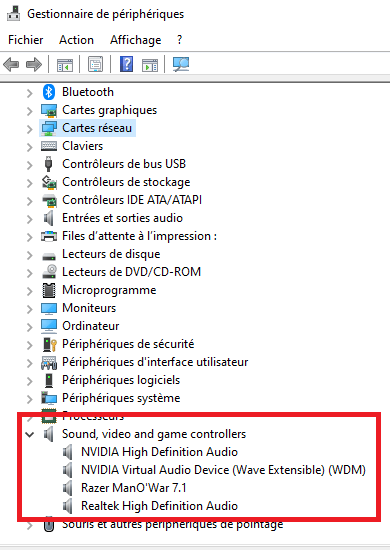
S’il y a un problème avec la restauration et que vous ne voyez pas l’option liée aux pilotes (dernière étape), alors vous devrez suivre une étape supplémentaire.
- Téléchargez les fichiers du pilote à partir du site Web de votre fabricant de pilotes ou de sites tiers
- Suivez les étapes ci-dessus de 1 à 6
- Cliquez sur désinstaller pour supprimer le pilote son de votre ordinateur
- Une fois les pilotes effacés, redémarrez votre système et installez le nouveau pilote.
Gestionnaire de périphériques dans Windows
Vous pouvez vérifier que les haut-parleurs ne fonctionnent pas sous Windows 10 problèmes dans votre Gestionnaire de périphériques. Si c’est un problème avec la carte son, vous trouverez l’erreur signalée ici. Heureusement, vous pouvez également corriger l’erreur aucun son dans Windows 10 dans le Gestionnaire de périphériques la plupart du temps.
Vous pouvez vérifier et résoudre les problèmes de votre carte son en sélectionnant les étapes suivantes :
- Ouvrez le Démarrer et entrez Gestionnaire de périphériques.
- Ouvrez-le et à partir d’une liste d’appareils trouver votre carte son
- Cliquez sur elle
- Cliquez maintenant sur l’onglet Driver.
- Sélectionnez l’option Mettre à jour le pilote
Maintenant, Windows va automatiquement rechercher la dernière version du pilote et installer les mises à jour pour vous.
Utilisation du résolution des problèmes
Un dépanneur est encore une fois un outil unique qui a été déployé pour les utilisateurs de Windows pour fournir de l’aide et des solutions. Dépanneur est essentiellement un logiciel basé sur l’intelligence artificielle qui vous aidera à trouver une solution à tout type de problème lié à votre ordinateur et votre logiciel.
Non seulement trouver des solutions, le dépanneur vérifie toutes les possibilités en raison de laquelle erreur s’est produite et puis appliquer la solution automatique pour vous.
Pour exécuter le dépanneur audio dans Windows 10
- Accédez aux paramètres de Windows 10 sur votre ordinateur portable ou PC
- Mise à jour et sécurité
- Résolution des problèmes – Lecture audio
Vérification du codec audio HD
Beaucoup de fois la raison derrière le pas de son Windows 10 se produit essentiellement en raison du problème dans le pilote ou le codec que vous avez installé sur votre PC.
Si, dans le dépanneur ou dans la barre d’état système, vous voyez l’erreur IDT Audio Codec, cela signifie que le pilote et le matériel que vous utilisez ne sont pas pris en charge les uns avec les autres. Cela signifie que vous devez changer le pilote ou vous devez faire des changements dans le matériel.
- Cliquez avec le bouton droit sur le menu Démarrer et sélectionnez Gestionnaire de périphériques
- Développez la section Son, jeux vidéo et contrôleurs
- Si vous repérez IDT High Definition Audio CODEC, faites un clic droit et sélectionnez Update Driver Software
- Sélectionnez Parcourir mon ordinateur pour le logiciel pilote
- Choisissez « Laissez-moi choisir parmi une liste de pilotes de périphériques sur mon ordinateur».
- Cela vous permettra de choisir parmi tous les pilotes pré-installés sur notre système
- Dans la fenêtre contextuelle, sélectionnez Périphérique audio haute définition
- Cliquez sur Suivant, puis sur Oui pour terminer le processus.
Redémarrez votre système pour que les modifications prennent effet.
Vérifier Realtek Audio
Habituellement Realtek audio ne jette jamais d’erreurs, mais encore, il peut être un dernier recours pour résoudre le problème sans son dans Windows 10. Vous pouvez vérifier quelques choses liées à l’audio Realtek avec ces étapes simples.
- Actualisez tous les pilotes installés pour le matériel sur votre PC.
- Désactivez le panneau de prise casque de votre ordinateur. C’est peut-être la raison pour laquelle votre verrou dans la prise casque a été laissé embrayé.
- Allez sur le site Web Realtek, et téléchargez les dernières versions des pilotes pour votre Windows. Après avoir téléchargé les derniers pilotes à partir du site Realtek, tout ce que vous devez faire est de réinstaller les pilotes. Redémarrez votre système. Vos pilotes seront rafraîchis et mis à jour, ce qui résoudra vos problèmes de son Windows 10.
Conclusion
Windows 10 est un système d’exploitation robuste et intelligent qui ne lance généralement pas d’erreurs. Mais si vous voyez une erreur sonore dans Windows 10, vous pouvez facilement la corriger. Les étapes ci-dessus vous aident à diagnostiquer et à corriger cette erreur sans avoir à embaucher un technicien informatique.